Maison >Tutoriel logiciel >Logiciel >Comment utiliser l'outil masque dans ps_Comment utiliser l'outil masque dans ps
Comment utiliser l'outil masque dans ps_Comment utiliser l'outil masque dans ps
- PHPzavant
- 2024-04-19 14:55:301215parcourir
L'outil Masque de Photoshop est un outil puissant d'édition d'images, vous permettant de modifier sélectivement une image sans affecter l'image d'origine. Ceci est particulièrement utile pour les personnes qui ont besoin d’un contrôle précis sur l’édition d’images. Ce guide détaillera comment utiliser l'outil de masquage, y compris les étapes allant de la création d'un masque à l'édition avec des pinceaux et des dégradés. Si vous cherchez des moyens d'améliorer vos compétences en matière d'édition d'images, poursuivez votre lecture pour découvrir la puissance de l'outil de masquage.
1. Entrez dans l'interface du logiciel PS, importez votre image, cliquez sur l'arrière-plan dans la zone des calques à droite, déplacez-vous vers le bouton Copier ci-dessous et copiez un calque d'arrière-plan.

2. Entrez ensuite dans l'interface d'image dans laquelle vous souhaitez définir le masque, cliquez sur l'outil de sélection rapide à gauche et sélectionnez l'image de votre masque.
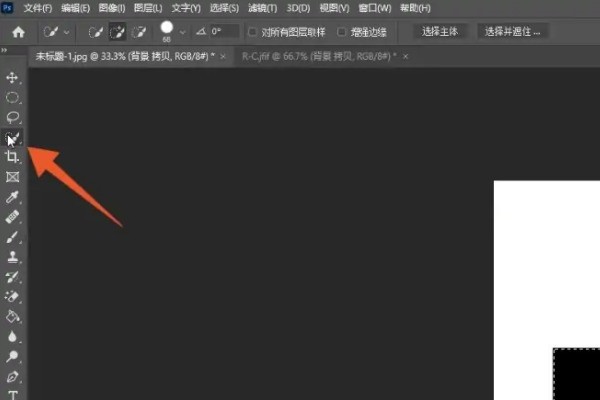
3. Après la sélection, cliquez sur l'outil de déplacement à gauche, cliquez sur l'image sélectionnée et déplacez l'image vers l'image d'arrière-plan du masque.

4. Créez un nouveau masque, cliquez sur l'outil pinceau dans la barre d'outils de gauche, sélectionnez et ajustez la taille de l'outil pinceau ci-dessus.

5. Cliquez sur le symbole de conversion dans la zone de couleur ci-dessous pour convertir la couleur de premier plan en noir.

6. Après être revenu à l'interface d'image, cliquez sur le bouton gauche de la souris pour effacer l'image masquée.

7. De même, convertissez la couleur de premier plan en blanc, puis cliquez sur la souris pour effacer l'image afin de restaurer le style de l'image du masque.

Ce qui précède est le contenu détaillé de. pour plus d'informations, suivez d'autres articles connexes sur le site Web de PHP en chinois!
Articles Liés
Voir plus- Comment afficher les jeux cachés sur Steam
- Comment utiliser un logiciel approprié pour ouvrir les fichiers dll sur un ordinateur win10 ?
- Comment définir le mot de passe du compte enregistré et afficher le mot de passe du compte utilisateur enregistré dans le navigateur 360
- Comment utiliser la CAO pour marquer toutes les dimensions en un seul clic
- Comment annuler le saut automatique vers le bord d'IE

